Vaikka ei paljon ole muuttunut Windows 8: ssa.1 OS: n yleisen suunnittelufilosofian perusteella ihmiset ovat edelleen innostuneita kokeilemaan uusinta versiota Microsoftin lisäämien uusien ominaisuuksien ja parannusten takia. Siitä lähtien, kun olemme saaneet käsiksi päivityksen, olemme tutkineet jokaista Windows 8.1: n bittiä kattavuussamme, joten kannattaa ehkä pitää välilehti siinä. Kerroimmeko meille, että Windows 8.1: n lisäksi, että palautat Käynnistä-painikkeen, voit myös käynnistyä suoraan työpöydälle? Tässä viestissä käsittelemme ominaisuuksia, kuten käynnistys työpöydälle, sekä monia muita vaihtoehtoja, jotka löytyvät äskettäin käyttöön otetusta tehtäväpalkin Ominaisuudet -valintaikkunan Selaus-välilehdestä ja joiden avulla voidaan poistaa kuumimmat kulmat, käyttää työpöydän taustaa Aloitusnäyttö ja paljon muuta.
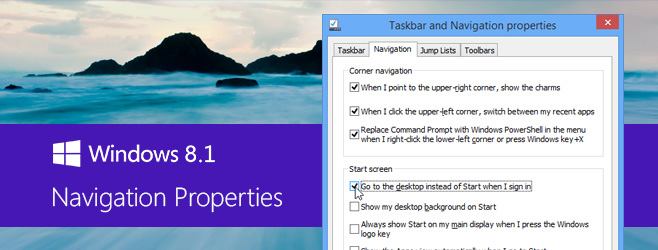
Windows 8: n uudet navigointivaihtoehdot.1 on niin täynnä yllätyksiä, että emme pystyneet pitämään hevosiamme etsimässä niitä kaikkia. Voit käyttää niitä valitsemalla tehtäväpalkin pikavalikosta hiiren kakkospainikkeella tehtäväpalkin ja navigointiominaisuudet ja siirtymällä sitten Navigointi-välilehteen. Katsotaanpa nyt kaikkia näitä vaihtoehtoja yksityiskohtaisesti.
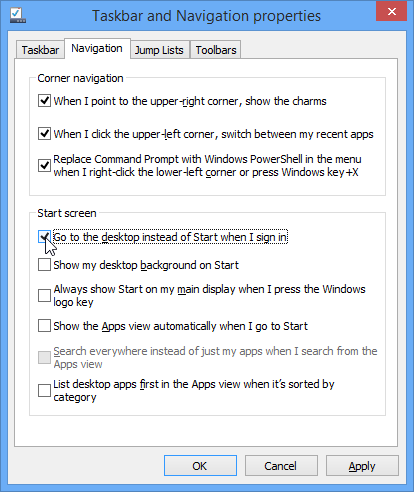
Poista ylävasemman ja oikean yläkulman kuumat kulmat käytöstä
Yksi asioista, joita monet pöytätietokoneet ja kannettavat tietokoneetWindows 8: n käyttäjien mielestä turhauttavimpia olivat kuumat kulmat, jotka tuovat navigointiohjaimet ja Charms-palkin automaattisesti käyttöön, kun hiiren osoitin pääsee sinne, riippumatta siitä, oletko ottanut sen sinne tarkoitukseen vai vain käyttääksesi jotakin nykyisen painikkeen tai alueen kohtaa. aktiivinen sovellus tai ikkuna. Windows 8.1 korjaa tämän sallimalla poistaa näytön molemmat yläkulmat käytöstä, mikä oli aikaisemmin mahdollista vain Rekisterin tweaksilla tai vain kolmannen osapuolen sovelluksilla.
Kaksi ensimmäistä vaihtoehtoa, jotka ovat käytettävissä 'KulmassaSelaus-välilehden osion avulla voit helposti ottaa käyttöön tai poistaa käytöstä oikean yläkulman (viehätysten näyttämiseksi) ja vasemman yläkulman (sovellusten vaihtoliittymän näyttämiseksi).
Avaa PowerShell komentokehotteen sijasta Win + X -valikosta
Voit myös asettaa Windowsin avaamaan aina PowerShell komentokehotteen sijasta, kun käynnistät sen Power User -valikosta, joka tulee näkyviin napsauttamalla Käynnistä-painiketta hiiren kakkospainikkeella tai painamalla Win + X.
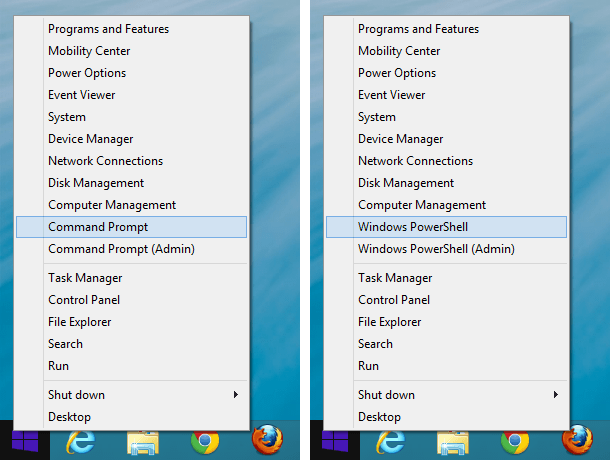
Lisätietoja tästä valikosta ja sen mukauttamisesta saat lukemalla Win + X-valikon mukauttamista koskevaa viestiämme. Voit myös lisätä Win + X-valikon Windows 7 ja Vista -käyttöjärjestelmiin.
Käynnistä työpöydälle tai aloitusnäyttöön
Windows 8.1 antaa nyt käyttäjille valita, haluavatko ne käynnistää suoraan työpöydälle vai aloitusnäyttöön kylmäkäynnistyksestä. Monet ihmiset kaatoivat pakotettua käynnistystä Windowsin Käynnistä-ruutuun, jolloin monet kehittäjät kehottivat luomaan sovelluksia nimenomaan tätä muuttamaan. Onneksi Microsoft on nyt integroinut tämän ominaisuuden suoraan käyttöjärjestelmään.
Edellä mainitun vaihtoehdon löydät Navigointi-välilehden Aloitusnäyttö-kohdasta nimellä "Siirry työpöydälle Käynnistä, kun kirjaudun sisään".
Käytä työpöydän taustakuvaa aloitusnäyttöön
Windows 8: n Käynnistä-näytön tausta-asetuksetrajoitettiin muutamiin yksivärisiin kuviin ja vaatii sinua luottamaan kolmannen osapuolen sovelluksiin, kuten Decor8, vaihtaaksesi valitsemasi kuvan. Nyt voit valita nykyisen työpöydän taustakuvan näyttämisen aloitusnäytön taustana ottamalla käyttöön Näytä työpöydän taustani käynnissä -vaihtoehdon.
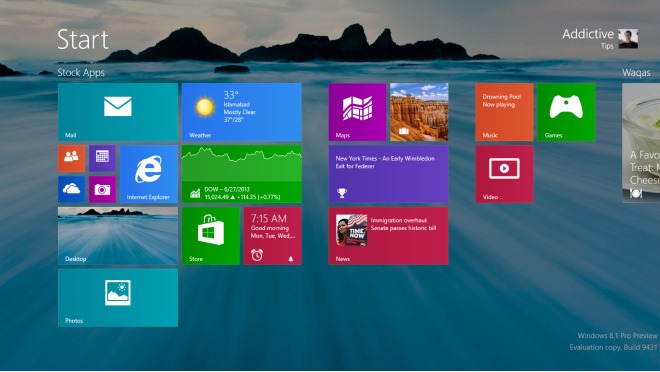
Tämä ominaisuus tuo yhdenmukaisuuden työpöydän ja aloitusnäytön taustan välillä, mikä näyttää todella mukavalta ja poistaa tunteen vaihtaa kahden radikaalisti erilaisen ympäristön välillä.
Näytä aina aloitusnäyttö päänäytössä
Jos sinulla on moninäyttöasetukset, voit nyt määrittää senaloitusnäytön, joka näkyy aina ensisijaisella näytölläsi, kun painat Win-näppäintä, ottamalla käyttöön 'Näytä aina aloitus päänäytölläni, kun painan Windowsin logonäppäintä'.
Tee Käynnistä-painike Näytä Kaikki sovellukset -näkymä oletuksena (aloitusnäytön sijasta)
Windows 8.1: n mukana tulee mahtava All Apps -näkymä, johon pääsee napsauttamalla Käynnistä-näytön vasemmassa alakulmassa olevaa pientä alhaalta osoittavaa nuolikuvaketta. Jos haluat, että näkymä näkyy automaattisesti oletusarvoisen Käynnistä-näytön sijasta joka kerta, kun painat Käynnistä-painiketta, ota käyttöön Näytä sovellusnäkymä automaattisesti, kun siirryn Käynnistä -vaihtoehto.
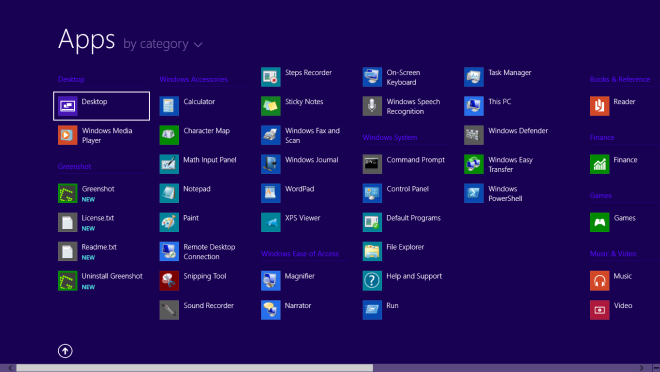
Oletusarvon mukaan haku sovellusten näkymässäetsii vain sovelluksia. Jos haluat asettaa sen etsimään kaikkea, ts. Tapa, jolla haku aloitusnäytössä toimii, "Etsi kaikkialta sen sijaan, että etsin sovellusnäkymästä" -vaihtoehto-vaihtoehdon sijaan vain sovelluksilleni.
Viimeiseksi tässä on vaihtoehto, joka näyttää työpöytäsovellukset ensin sovellusnäkymässä, kun se on lajiteltu luokittain.
Kaiken kaikkiaan Microsoft on tehnyt hienoa työtäWindows 8: n puutteiden korjaaminen Windows 8.1: ssä, palauttamalla monia puuttuvia ominaisuuksia, joita ei olisi koskaan pitänyt poistaa, ja lisäämällä uusia ominaisuuksia käyttökokemuksen parantamiseksi huomattavasti.













Kommentit